Регистрация в системе и вебтоп
ПЕРЕД РЕГИСТРАЦИЕЙ В СИСТЕМЕ uCOZ - ПРОВЕРЬТЕ НАЛИЧИЕ у Вас ЭЛЕКТРОННОЙ ПОЧТЫ –
Если её нет - СОЗДАЙТЕ ПОЧТУ, например, на известных сервисах www.yandex.ru или www.mail.ru
Если её нет - СОЗДАЙТЕ ПОЧТУ, например, на известных сервисах www.yandex.ru или www.mail.ru
Для регистрации в системе ucoz необходимо зайти на главную страницу www.ucoz.ru
Для регистрации на главной странице uCoz щелкаем по одной из этих ссылок, на которые указывают стрелки:
Для регистрации на главной странице uCoz щелкаем по одной из этих ссылок, на которые указывают стрелки:

Откроется страница для заполнения вот такой формы:
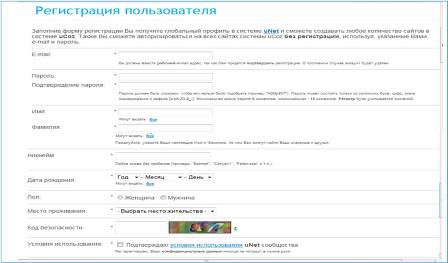

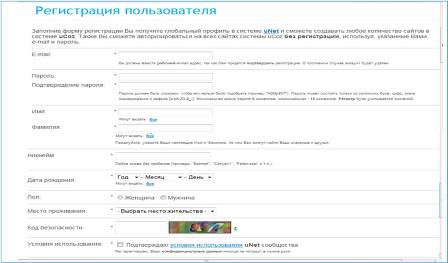
Шаг за шагом внести данные. Все поля, отмеченные красными звёздочками, обязательны к заполнению.
Логином будет служить адрес вашей электронной почты, например:

Придумайте себе никнейм (псевдоним, ник), под которым хотите появляться на сайтах системы. Это может быть любое слово без пробелов, например, «Иришка» или «Irishka»:
Логином будет служить адрес вашей электронной почты, например:

Введите созданный пароль два раза. Если вариант удовлетворяет всем требованиям системы, то появятся две зеленые галочки (этот пароль будете вводить при входе на свой сайт):


Заполнив форму, щелкните по кнопке "Регистрация":

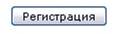


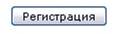
Откроется страница с просьбой подтвердить адрес Вашей электронной почты:


Теперь вам нужно зайти на свой почтовый ящик (тот, что вы указали при регистрации). Там будет письмо с темой «uNet - Добро пожаловать в наше сообщество!». Внимательно прочитайте и перейдите по указанной в почте ссылке щелчком (или скопируйте её в буфер обмена и вставьте в адресную строку браузера).
После перехода по ссылке вам нужно будет ввести данные для работы с вебтопом в открывшем окне установки администратора:
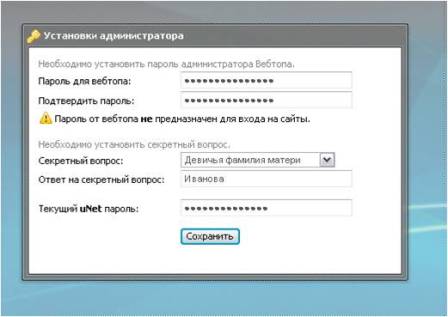
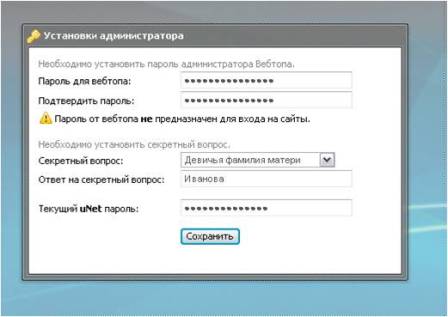
Текущий uNet пароль – тут нужно ввести пароль от аккаунта, который вы придумали в самом начале регистрации. Не забудьте щелкнуть по кнопке «Сохранить». После сохранения Вы перейдете в вебтоп с этим окошком:
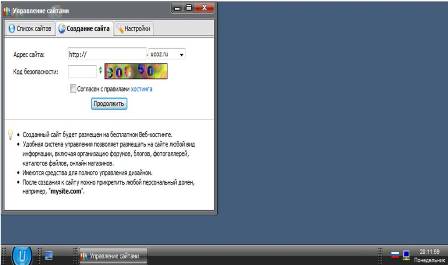
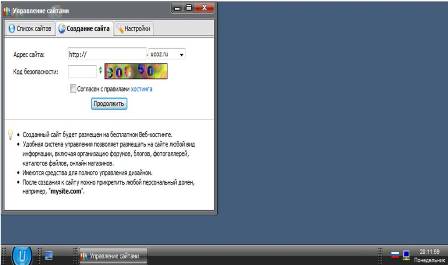
Немного информации о кнопках вебтопа:
1 – поле, на котором расположены значки
2 – кнопка для вызова меню
3 – меню
4 – кнопка «Свернуть все окна» в панели быстрого запуска
5 - значок выбора языка вебтопа
6 – информация о сессии
2 – кнопка для вызова меню
3 – меню
4 – кнопка «Свернуть все окна» в панели быстрого запуска
5 - значок выбора языка вебтопа
6 – информация о сессии


